Sommaire
Où trouver la clé de produit pour Office 2016/2019
Voyez si vous vous êtes déjà retrouvés dans une de ces situations:
"Quelqu'un peut-il m'aider à retrouver une clé de produit perdu. Je veux transférer Office 2016 d'un ancien PC vers un nouveau."
"J'achète donc mes ordinateurs directement chez Dell et j'achète toujours une licence pour MS Office... Est-ce que quelqu'un connaît un bon programme qui peut m'aider à récupérer les clés de produit Office qui a été préinstallé par les fabricants...".
Lorsque vous réinstallez Office ou installez des programmes Office sur un nouveau périphérique, Microsoft vous demande une clé de produit de 25 caractères pour activer le logiciel. Si vous voulez trouver le code d'activation d'Office installé, nous vous proposons des méthodes visées dans ce guide: des méthodes manuelles et un logiciel tiers.
Ces méthodes seront structurées en deux parties, comme suit:
| Solutions réalisables | Guide d'utilisation étape par étape |
|---|---|
| Solution 1. Comment retrouver clé activation Office 2016 |
Exécutez EaseUS Key Finder > Cliquez sur "Clé de produit"... Étapes complètes |
| Solution 2. Comment retrouver clé activation Office 2019 |
Option 1. Utilisez EaseUS Key Finder...Étapes complètes |
Comment retrouver clé office 2016
Retrouver la clé de produit Office 2016 n'est pas seulement possible via l'invite de commandes et email, mais aussi par un outil flexible de transfert de PC qui peut afficher toutes les numéros de clé en une seule étape.
1 - Retrouver clé activation Office 2016 avec EaseUS Key Finder
2 - Retrouver clé Office 2016 à partir du Microsoft Store
3 - Récupérer clé de produit Office via l'Invite de commandes
1 - Retrouver clé activation Office 2016 avec EaseUS Key Finder
EaseUS Key Finder est l'un des meilleurs Product Key Finders pour Windows pour les utilisateurs de Windows. Une fois que vous avez transféré Office d'un PC à un autre, que vous l'avez réinstallé à partir d'un site Web ou que vous avez acheté une machine avec Office 2016/2019 préinstallé, vous pouvez utiliser la fonction "Clé de produit" d'EaseUS Key Finder.pour récupérer les clés de produit d'Office, Windows, Adobe.
Téléchargez EaseUS Key Finder et consultez le tutoriel simple:
Tutoriel en vidéo pour retrouver la clé de produit de Microsoft Office
Cette vidéo offre 4 méthodes pour retrouver la clé de produit Microsoft Office. Découvrez les différentes méthodes pour retrouver la clé de produit Office avec toutes les versions.
📌Chapitres vidéo:
01:00 1. Utiliser EaseUS Key Finder (Recommandé)
02:07 2. Ouvrir ProduKey pour obtenir la clé de produit Office
02:50 3. Exécuter CMD pour retrouver la clé d'activation de MS Office
03:30 4. Utiliser votre compte Microsoft
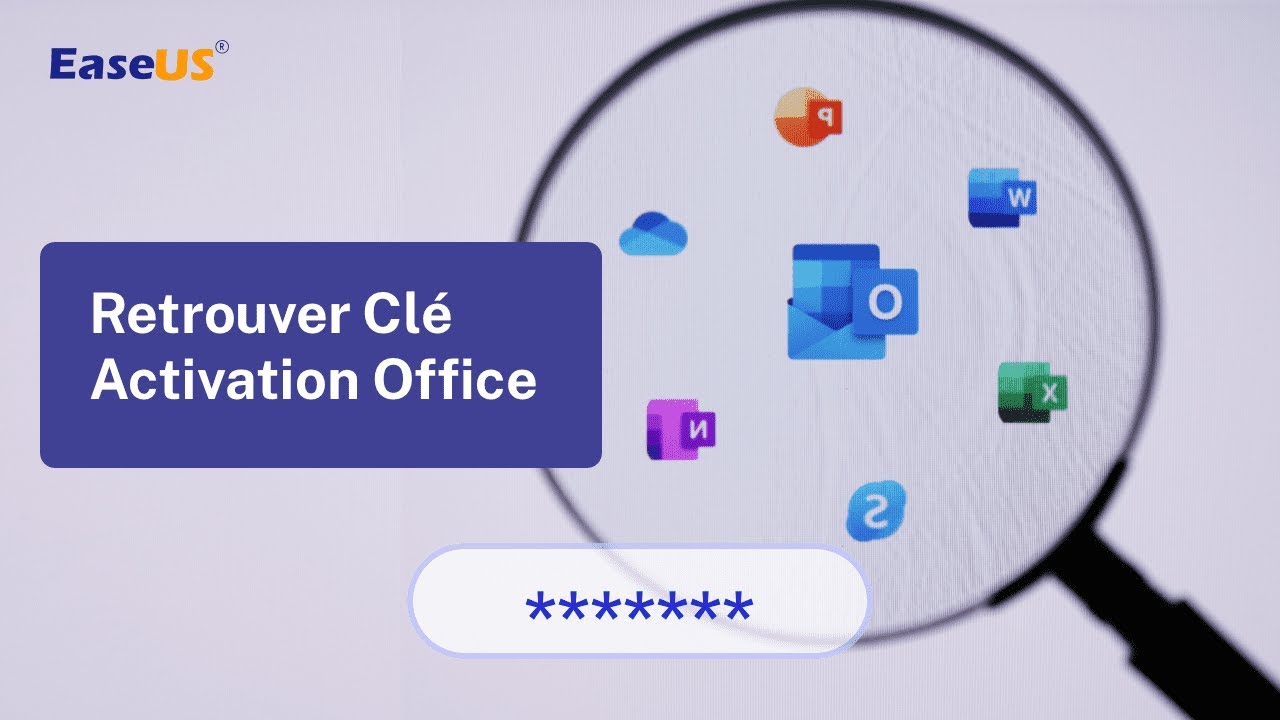
Suivez ces étapes détaillées pour récupérer votre clé d'activation de MS Office:
Étape 1. Cliquez sur l'onglet "Windows" sous Clé de registre.
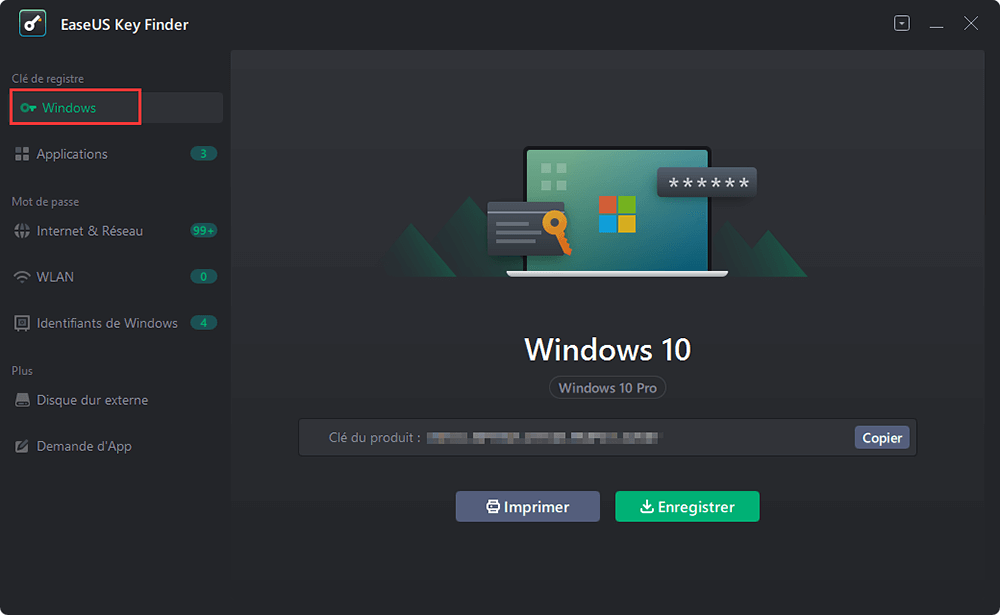
Étape 2. Vérifiez la clé de produit Windows sur le côté droit. Cliquez sur "Copier" pour la coller. Ou sélectionnez les deux autres options :
"Enregistrer" - Enregistrer localement comme un fichier PDF.
"Imprimer" - Cliquez pour imprimer le fichier clé.
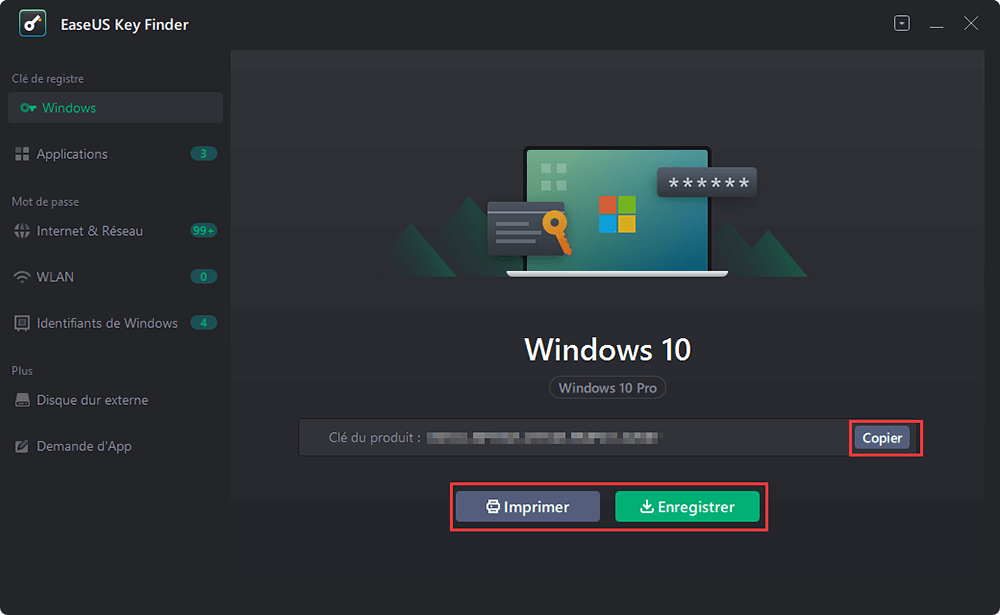
2 - Retrouver clé Office 2016 à partir du Microsoft Store
Si vous avez acheté Office 2016 sur une boutique en ligne, le numéro de la clé peut être localisé à partir du reçu de l'email.
Étape 1. Connectez-vous à votre compte Office et cliquez sur Contenu numérique.
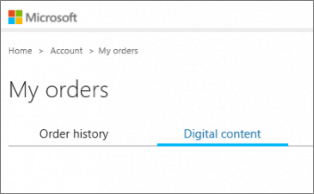
Étape 2. Ensuite, vous pouvez consulter la page Mon compte Office, cliquez sur l'onglet Office 2016.
3 - Récupérer clé de produit Office via l'Invite de commandes
Vous pourrez retrouver votre clé Office à l'aide de l'Invite de commandes si votre clé de 25 caractères d'Office 2016 est stockée sur un ordinateur.
Étape 1. Tapez CMD dans le champ de recherche et faites un clic droit pour choisir Exécuter en tant qu'administrateur.
Étape 2. Tapez la commande suivante:
- Original text 32-bit Windows and 32-bit Office: cscript "C:\Program Files\Microsoft Office\Office16\OSPP.VBS" /dstatus
- 64-bit Windows and 64-bit Office: cscript "C:\Program Files\Microsoft Office\Office16\OSPP.VBS" /dstatus
- 64-bit Windows and 32-bit Office: cscript "C:\Program Files (x86)\Microsoft Office\Office16\OSPP.VBS" /dstatus
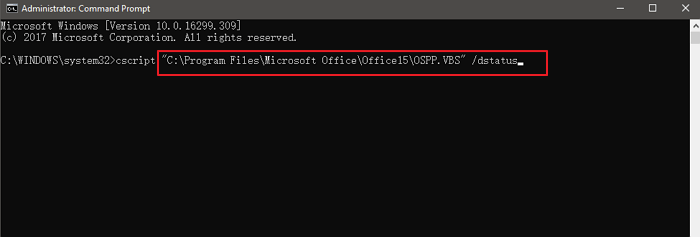
Comment vérifier Windows 32 ou 64:
Cliquez sur le bouton Démarrer > Sélectionnez Paramètres > Système > À propos de > Vérifier les spécifications du périphérique > Type de système.
Comment connaître Office 32 ou 64:
Lancez Office > Cliquez sur Compte > Cliquez sur À propos de Word > Vérifiez s'il est en 32 ou 64.
Certains tutoriels recommandent de trouver la clé de produit Office 2016 dans le registre. Mais si vous le faites étape par étape, vous verrez des fichiers de clé de produit au format binaire. Malheureusement, vous ne pouvez pas les lire directement. Vous feriez donc mieux d'essayer d'autres méthodes. En parlant des méthodes VBS, comme nous testons, nous ne pouvons pas trouver son code complet pour obtenir correctement une clé de 25 caractères. Nous ne le suggérons donc pas.
Comment retrouver clé activation Office 2019
Dans la partie 2, vous verrez comment récupérer la clé d'activation d'Office 2019.
1 - Utiliser EaseUS Key Finder pour récupérer clé Office 2019
2 - Retrouver la clé de produit Office 2019 via le compte Microsoft
1 - Utiliser EaseUS Key Finder pour récupérer clé Office 2019
Cet outil de recherche de clé de produit fonctionne également pour la version 2019 d'Office. Vous pouvez donc revenir à la première partie et télécharger EaseUS Key Finder. Lorsqu'il s'exécute, cliquez sur Clé de produit dans le panneau de gauche, et vous pouvez sélectionner le bouton Analyser pour voir la clé d'Office 2019.
2 - Retrouver la clé de produit Office 2019 via le compte Microsoft
Étape 1. Connectez-vous à votre compte Microsoft.
Étape 2. Allez dans Services & subscriptions, localisez Office 2019 et cliquez sur View product key à côté de l'onglet Product key.
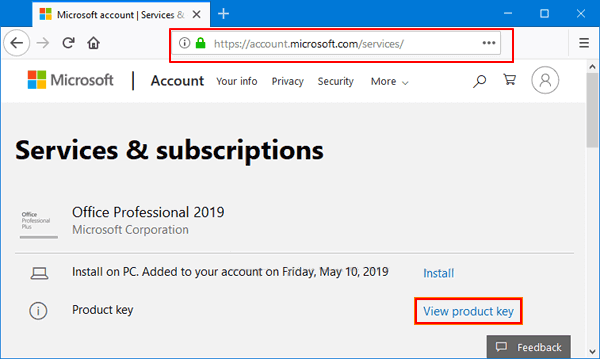
Conclusion
Dans cet article, nous avons rassemblé différentes façons de retrouver clé Office 2016/2019. Utiliser EaseUS Key Finder est l'une des méthodes les plus simples pour retrouver clé Office. Les autres méthodes ne fonctionnent bien que si vous tapez le bon code.
Cette page vous a-t-elle aidé ?
Mise à jour par Nathalie
Nathalie est une rédactrice chez EaseUS depuis mars 2015. Elle est passionée d'informatique, ses articles parlent surtout de récupération et de sauvegarde de données, elle aime aussi faire des vidéos! Si vous avez des propositions d'articles à elle soumettre, vous pouvez lui contacter par Facebook ou Twitter, à bientôt!
Rédigé par Lionel
Lionel est passionné de technologie informatique, il fait partie de l'équipe EaseUS depuis 8 ans, spécialisé dans le domaine de la récupération de données, de la gestion de partition, de la sauvegarde de données.
Articles liés
-
3 Façons de trouver la clé de produit de Microsoft SQL Server [2025 Guide complet]
![author icon]() Lionel/2025/09/22
Lionel/2025/09/22 -
Comment récupérer la clé de produit Windows 7 par vous-même? Voici 7 façons pour vous aider
![author icon]() Lionel/2025/09/22
Lionel/2025/09/22 -
Comment voir le mot de passe Facebook dans Google Chrome
![author icon]() Arnaud/2025/09/22
Arnaud/2025/09/22 -
Comment retrouver le compte et le mot de passe d'IE? Regardez ici!
![author icon]() Lionel/2025/09/22
Lionel/2025/09/22
A propos d'EaseUS Key Finder
EaseUS Key Finder offre des solutions complètes pour trouver efficacement les clés de produit de Windows ou de Windows Server, découvrir les numéros de série d'Offce, d'Adobe et d'autres logiciels installés, et trouver les codes WiFi, etc, en quelques clics.
Commentaires sur le produit
